|
|||||||||||
|
|
#1 |
|
Premium
Datum registracije: Dec 2002
Lokacija: Zagreb
Postovi: 1,610
|
Windows Vista – Optimizacija i savjeti
Windows Vista – Optimizacija i savjeti Iako više vremena provodim družeći se s Linuxom, odlučio sam instalirati nove Windowse i pogledati kako funkcioniraju. Kako bih pomogao članovima foruma i skratio im vrijeme traženja informacija u bespućima interneta ( i u temi „Windows Vista Ultimate - moj review“  ), odlučio sam skupiti sve informacije i staviti ih na jedno mjesto. Nisam fan dugačkih uvoda, pa ću odmah krenuti... ), odlučio sam skupiti sve informacije i staviti ih na jedno mjesto. Nisam fan dugačkih uvoda, pa ću odmah krenuti...Sve što je napisano u vodiču radite na vlastitu odgovornost. Materijal u vodiču nije 100% moj, neke stvari su prevedene i preuzete s drugih sajtova (linkovi navedeni na kraju vodiča) Vodič je pisan za Ultimate verziju, pa je moguće da korisnici slabijih verzija neće imati sve stvari navedene u vodiču Nakon što ste instalirali Vistu, predlažem da krenete ovim redosljedom (Pretpostavljam da ste u control panelu odabrali „Classic View“: 1) Brzo i efikasno a) User Account Control Novina u Visti koja vas pita za potvrdu svaki put kada želite napraviti neku promjenu na sistemu. Kao ideja, stvar nije loša, ali zna biti jako iritantna. Oni koji mogu živjeti s time, ne moraju je gasiti. Ostali... Start > Control Panel > User Accounts > Turn user account control on or off > maknite kvačicu sa „Use user account Control (UAC) to help protect my computer“ !! Promjene će biti vidljive tek nakon restarta. b) System restore System restore Vam je već poznat iz XP-a. Problem je da System restore uzima puno mjesta na disku (do 15%) i Vista se može činiti dosta sporija kada je on uključen. Backup važnih podataka možete napraviti na puno drugih načina. Gasimo ga na ovaj način: Start > Control Panel > Backup and Restore Center > Create a restore point or change settings > system protection kartica > maknite kvačice s označenih diskova > klinite „Turn System Restore Off“ gumb c) Indexing Indexing servis indeksira datoteke unutar Start menija i User mapa kako bi pretraživanje ugrađeno u Vistu bilo brže. Ako često koristite/ ćete koristiti tražilicu ugrađenu u Windowse možete i preskočiti ovaj korak: Start > Control Panel > Indexing Options > Modify > Show all locations > Users (ispod "Summary of selected locations" ) (dvoklik) > maknite kvačicu s Users mapa > Start Menu (ispod "Summary of selected locations" ) (dvoklik) > maknite kvačicu s Star Menu mape > ok d) Windows Sidebar Fancy sidebar s „gadgetima“ cucla do 20 MB RAM-a (s uključena defaultna 3 gadgeta). Ako Vam smeta možete ga ugasiti na slijedeći način: Desni klik na Sidebar ikonicu u trayu > properties > maknite kvačicu s „Start Sidebar when Windows starts“ > ok e) Remote Assistance i Remote Desktop Zbog mogućih sigurnosnih propusta ovo ćemo ugasiti: Start > Control Panel > System > remote settings > maknite kvačicu s "Allow Remote Assistance connections to this computer " > ok f) Aero (Novo grafičko sučelje) Ako vas Aero ne zanima i navikli ste na standardni izgled windowsa ili koristite slabije računalo možete ga ugasiti na slijedeći način: Desni klik na desktop > personalization > theme > Windows classic > ok 2) Services Puno servica ne trebate i bezveze cuclaju RAM. Dosta njih može predstavljati i sigurnosni rizik za vaše računalo. Do liste servisa dolazite na ovaj način: Start > upišite services.msc u Search polje Pisati sve service ovdje bi bilo jako glupo. Umjesto toga sam odlučio dati link na Black Viper-ovu stranicu gdje je opisao što ugasiti a što ostaviti upaljeno. http://www.blackviper.com/WinVista/servicecfg.htm !! Promjene će biti vidljive tek nakon restarta. 3) Često postavljana pitanja P: Zašto su mi slova u Visti mutna? O: Uključen Vam je Clear Type. Isključiti ga možete na sljedeći način: Desni klik na radnu površinu > personalization > Window Color and Appereance > klik na Effects gumb > Iz padajućeg izbornika odaberite Standard P: Kako smanjiti veličinu ikona na desktopu? O: Desni klik na radnu površinu > View > Classic Icons P: Postoji li keyboard shortcut za Window Switcher ili striktno mora preko buttona u Quick Launchu? O: Postoji. Kratica je WIN + TAB. P: Koja je najveća ocjena u Windows Experience indexu? O: 5.9. P: Kako spriječiti iritantnu ikonicu u trayu koja mi stalno govori da je Security Center isključen? O: Start > Control Panel > Security Center > Change the way Security Center alerts me > Don't notify me and don't display the icon > X 4) Korisni Linkovi http://www.blackviper.com/WinVista/winvista.htm - Odavde sam uzeo jako puno materijala za ovaj vodič. Definitivno posjetiti. http://www.tweakvista.com/ - Puno raznih tweakova za vistu http://www.cro-windows-vista.info/news.php - Domaći sajt sa dosta tweakova i savjeta http://www.iexbeta.com/wiki/index.ph...atibility_List - Popis aplikacija kompaktibilnih s Vistom
__________________
Kirk: "Spock, you want to know something? Everybody's Human." Spock: "I find that remark... insulting." |
|
|

|
|
|
#2 |
|
Premium
Datum registracije: Dec 2002
Lokacija: Zagreb
Postovi: 1,610
|
Rezervirani post za moguće nadopune.
__________________
Kirk: "Spock, you want to know something? Everybody's Human." Spock: "I find that remark... insulting." |
|
|

|
|
|
|
|
Oglas
|
|
|
|
#3 |
|
Registered User
Datum registracije: Apr 2004
Lokacija: zg
Postovi: 887
|
evo da i ja dodam par twekova 1) ubrzavanje aero sučelja - isključivanje efekta kod otvaranja i zatvaranja prozora - Control Panel zatim System and Maintenance, odabrati "Performance Information And Tools" zatim "Adjust Visual Effects" maknuti kvačicu sa "Animate Windows When Minimizing and Maximizing" 2) isključivanje opcije "Live Thumbnails" - ova opcija u realnom vremenu update-a prikaz minimiziranih prozora u taskbaru -desni klik na "Taskbar" zatim "Properties" i maknuti kvačicu sa "Show Window Previews" 3) za editiranje i dodavanje stavki u vista bootloader potreban je dodatan software: EasyBCD ili VistaBootPRO |
|
|

|
|
|
|
|
Oglas
|
|
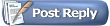 |
| Uređivanje | |
|
|